1. Je třeba mít ověřený účet Meta Business. Bez ověření nelze integraci nastavit.
2. Běžte na https://developers.facebook.com/apps/
3. Klikněte na Vytvořit aplikaci
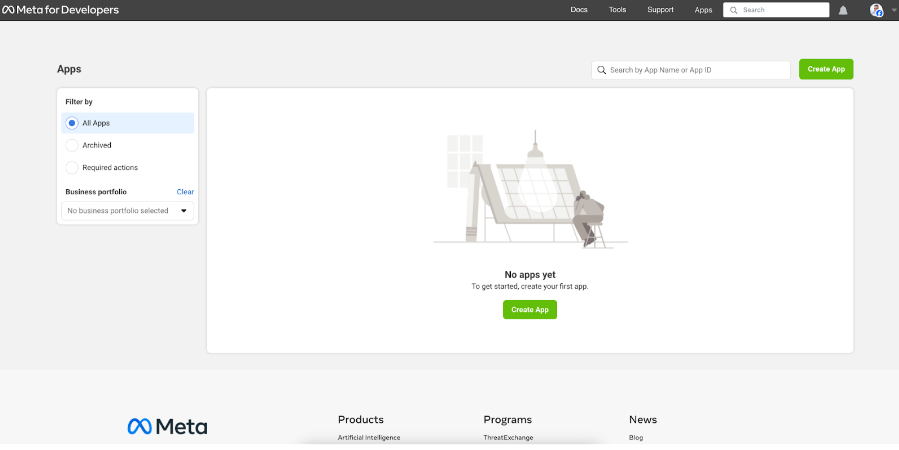
4. V 1. kroku vyberte možnost Ostatní
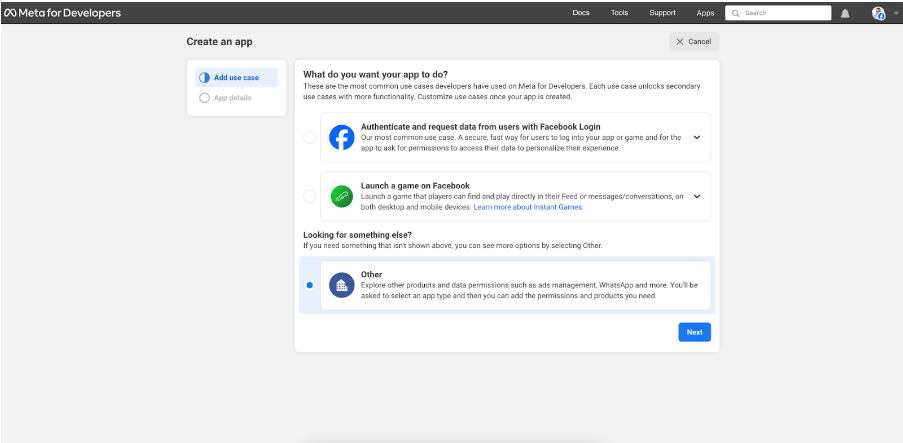
5. V dalším kroku Type zvolte Business
6. V dalším kroku Detaily napište název aplikace (může být náhodný) a kontaktní e-mail. Není třeba vybírat Business portfolio, můžete ho nechat tak, jak je.
7. Klikněte na Vytvořit aplikaci
8. V části Aplikace najděte aplikaci WhatsApp a klikněte na Nastavit
9. V levém panelu přejděte na WhatsApp > Rychlý start a klikněte na Pokračovat.
10. Nyní přejděte na položku Webhooks v levém panelu
11. Přepněte uživatele na WhatsApp Business Account a klikněte na Přihlásit se k odběru
12. Do pole Callback URL vyplňte tuto adresu URL:
https://whatsapp-webhooks.amio.io/webhooks
13. Do pole Ověřit token vyplňte libovolný náhodný token. Můžete použít tento generátor.
14. Přejděte na WhatsApp > Nastavení API a přidejte telefonní číslo, které chcete používat
15. Postupujte podle pokynů a ověřte telefonní číslo
16. Přejděte na Webhooks, přepněte z Uživatelského účtu na WhatsApp Business Account a přihlaste se k odběru Zpráv (nezapomeňte se přihlásit k odběru nejnovější verze).
17. Pokud již máte zaregistrované telefonní číslo pro aplikaci WhatsApp a chcete si ho ponechat, musíte původní číslo odebrat a zaregistrovat ho v nové aplikaci. V okamžiku, kdy odstraníte původní číslo, nebude WA pro toto číslo fungovat. Při opětovném ověření čísla v nové aplikaci trvá ověření asi 10 sekund a poté je číslo ve WA opět funkční.
18. V aplikaci WhatsApp Manager musíte při ověřování nového čísla nastavit profilový obrázek, odkazy, adresu atd.
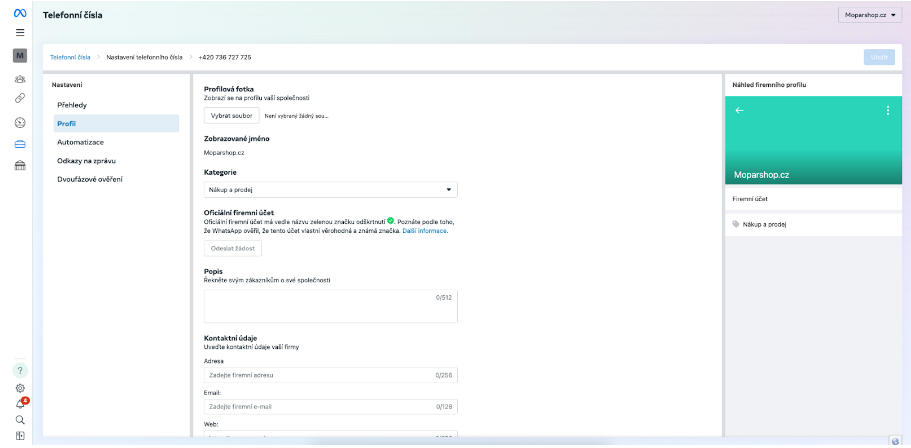
19. Je také třeba vytvořit systémového uživatele a přiřadit ho k účtu WhatsApp. Přejděte do nabídky Meta Business Account > Uživatelé > Systémoví uživatelé, klikněte na tlačítko Přidat a v ideálním případě vyberte roli Správce. Pokud již klient má roli Správce, může být také Zaměstnanec, ale pak je třeba v účtu WA Business Account tohoto Zaměstnance autorizovat pro plný přístup.
20. V posledním kroku je třeba odeslat tyto informace Smartsupp, abychom mohli nastavit integraci na naší straně:
- WhatsApp Business Account ID (Přejděte na Meta Business Account > Účty > Účty WhatsApp)
- Systémový uživatelský token (Přejděte do nabídky Meta Business Account > Uživatelé > Systémoví uživatelé)
- Telefonní číslo, které bude používáno pro WA komunikaci
- ID telefonního čísla (Přejděte na Meta pro vývojáře > WhatsApp > Nastavení API > Kopírovat v části Odesílání a přijímání zpráv.)
- App secret (Přejděte do Meta for Developers > Nastavení aplikace > Základní > App secret).
21. Jakmile bude integrace připravena k použití, dáme vám vědět.